word2010 如何快速定位及查找?
1、比如,我们需要在如下文段中迅速查找到自己想要的文字和图片。
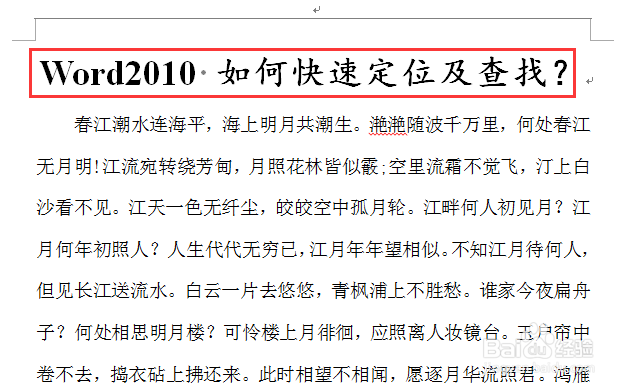
2、我们点击“视图”选项卡中的“导航窗格”按钮,在弹出的侧边栏中找到文档的基本缩略图,然后根据需要选择页面。
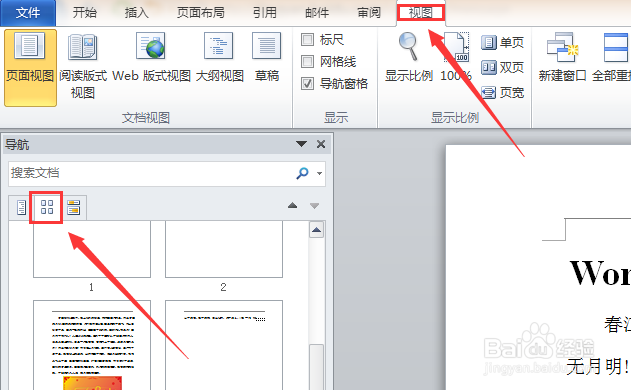
3、或者,我们也可以点击侧边栏上方的“放大镜”按钮,在其中根据自己需要选择图片、公式等进行定位查找。
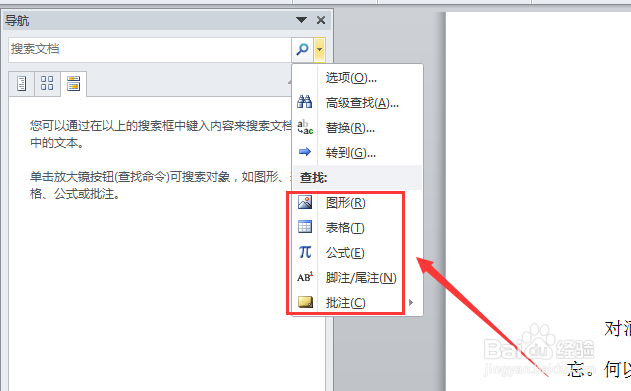
4、比如我们要查找文档中的所有图形,就点击上面提到的“图形”选项,即可在文档中定位到图形的位置,我们再进行甄别。
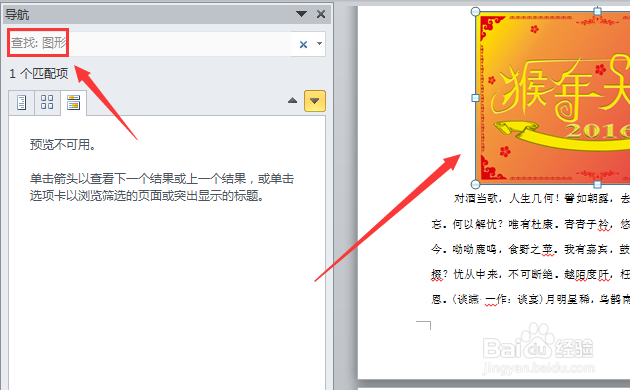
5、我们也可以在“开始”选项卡中找到“查找”按钮,点击进入前面所说的步骤中去,如图所示。
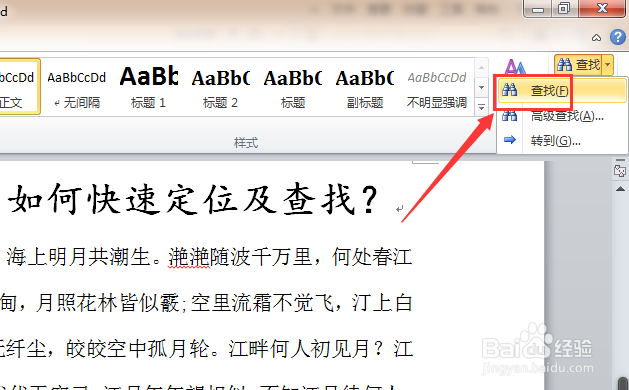
6、或者,我们需要对文档进行精确查找,那么我们就点击“高级查找”按钮,如图所示。
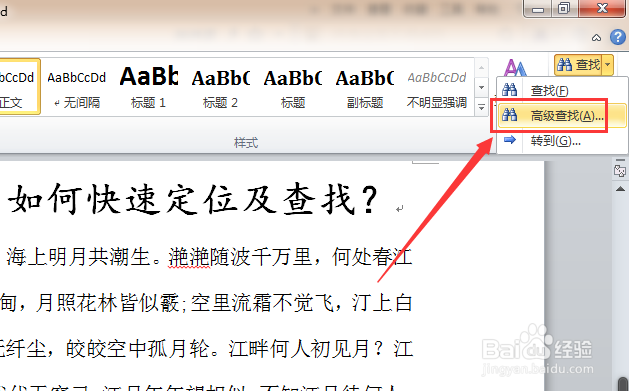
7、在高级查找中,我们可以选择“定位”选项,输入自己想要定位的部分即可。
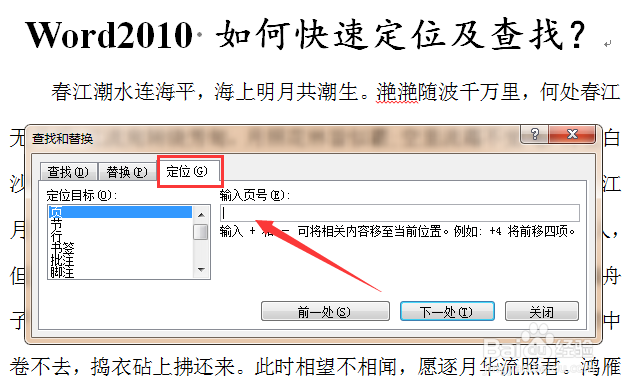
8、或者也可以选择“查找”,输入自己想要查找的文字和格式要求,进行准确查找如图所示。
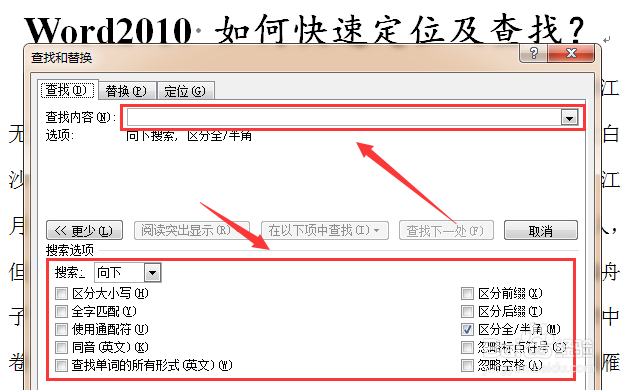
9、如下图,当我们输入文字,点击“查找下一处”的时候,就会在文档中锁定文本了。
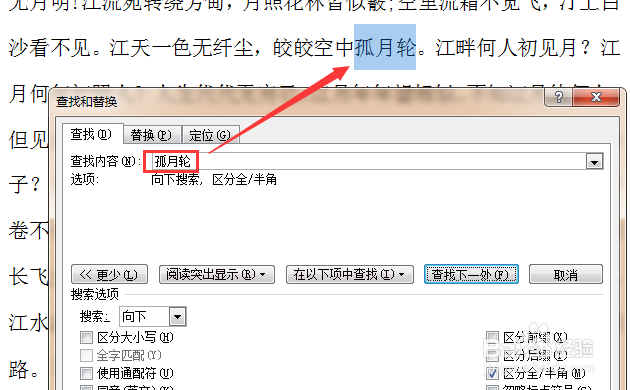
声明:本网站引用、摘录或转载内容仅供网站访问者交流或参考,不代表本站立场,如存在版权或非法内容,请联系站长删除,联系邮箱:site.kefu@qq.com。
阅读量:100
阅读量:119
阅读量:117
阅读量:42
阅读量:73